苹果HEIC格式照片怎么转成JPG
发布时间:2018-10-12 15:13 星期五
平常生活中或者出去玩相信大家多多少少都会用手机拍些照片,手机的拍照功能也是越来越强,和单反比手机的关键性优势在于它的便携。不管是和朋友自拍还是出去玩拍风景照片,都可以用手机来拍摄,而苹果手机的拍照功能也是大家有目共睹的。不知道大家发现没,苹果手机自从更新iOS11系统之后,拍的照片格式全部默认为“HEIC”,不过“HEIC”这个新图片格式既有好的一方面也有坏的一方面,好的一方面就是这种照片格式不仅清晰度高还不占手机内存,坏的一方面就是这种照片格式在Windows系统和Android系统上无法正常打开查看,毕竟Windows用户和Android用户还是很多的,所以如果我们想要互相分享照片别人却无法打开查看这就是一个问题了。
苹果HEIC格式照片转JPG
那么苹果HEIC格式照片怎么转成JPG?我们可以利用HEIC转换器来转换苹果HEIC格式照片,苹果HEIC图片转换器支持iOS特有的HEIC图像文件转换为JPG、PNG、BMP文件;不仅支持单张转换,还支持批量添加文件进行转换;优质转换生成JPG、PNG、BMP等格式文件,让你无忧转换;转换得到的图像文件保存原图质,转换高清无损。对于苹果用户来说如果在电脑上无法打开HEIC格式照片就可以使用这款HEIC转换器,是个不错的选择。
立即下载
登录软件
首先我们需要打开电脑上安装的苹果HEIC图片转换器,软件打开之后点击“登录/注册”用手机号注册登录软件或者用微信、QQ授权软件直接登录。软件登录之后我们需要购买软件,点击“购买”选择套餐支付购买软件,VIP用户享受图片转换无水印添加,非VIP用户转换出来的图片会有软件水印添加。注:苹果HEIC图片转换器是一个付费软件需要购买使用要不然转换出来的图片会有软件水印添加。
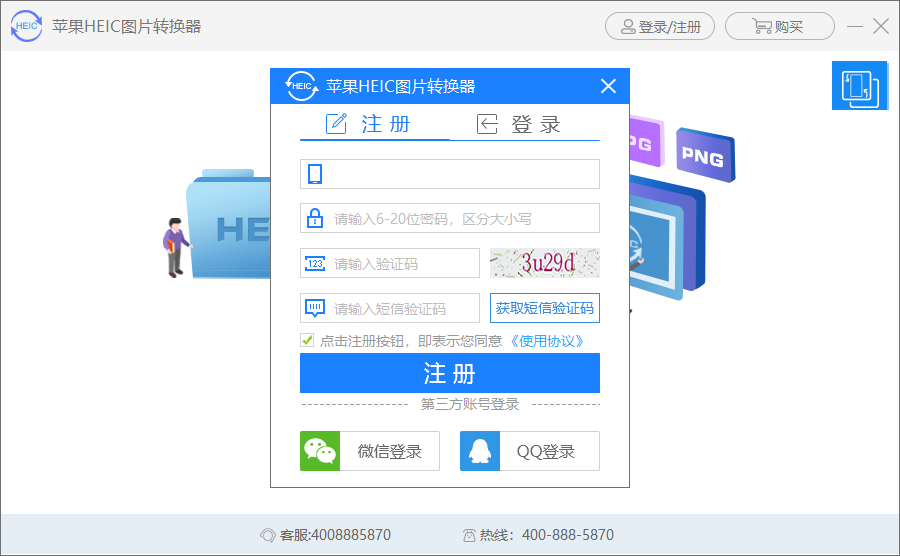
设置输出图片
接下来,我们需要添加上传到电脑上的HEIC文件对其进行转换设置,点击“添加图片”在跳出的对话框中找到上传到电脑上的HEIC文件选中然后点击“打开”等一会选中的HEIC文件就可以添加到软件转换界面。然后我们要对输出的图片进行设置,点击“输出目录”后面的三个点按钮可以自定义输出图片的保存地点;点击“输出格式”里面的下拉框按钮就可以选择HEIC文件要转换的格式;点击“图片质量”里面的上下按钮就可以调整输出图片的质量;点击“图片大小”就可以设置输出图片的大小。注:上面的这些选项大家都可以根据自己的需求、习惯来选择。
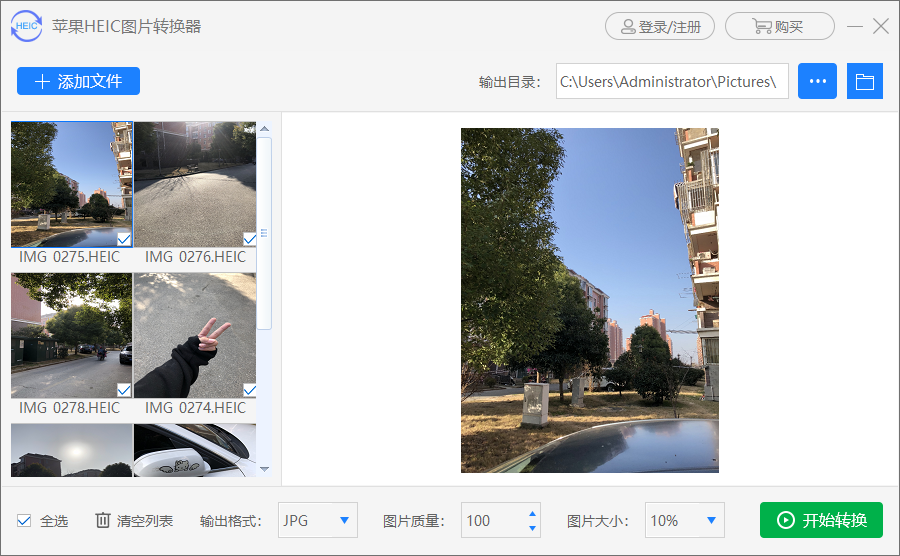
转换
大家对输出图片的相关选项设置好后就可以开始转换HEIC文件了,点击“开始转换”会出现提示框显示:“非VIP用户,转换的图片将会添加水印”这样的字眼,大家不用管直接点击“确定”软件就会开始对HEIC文件进行处理,处理成功转换出来的图片会自动保存到选择的保存地点。注:点击“开始转换”之所以会出现提示框是因为没有购买软件原因,如果大家对水印不是很在乎就可以购买软件,在于就购买。
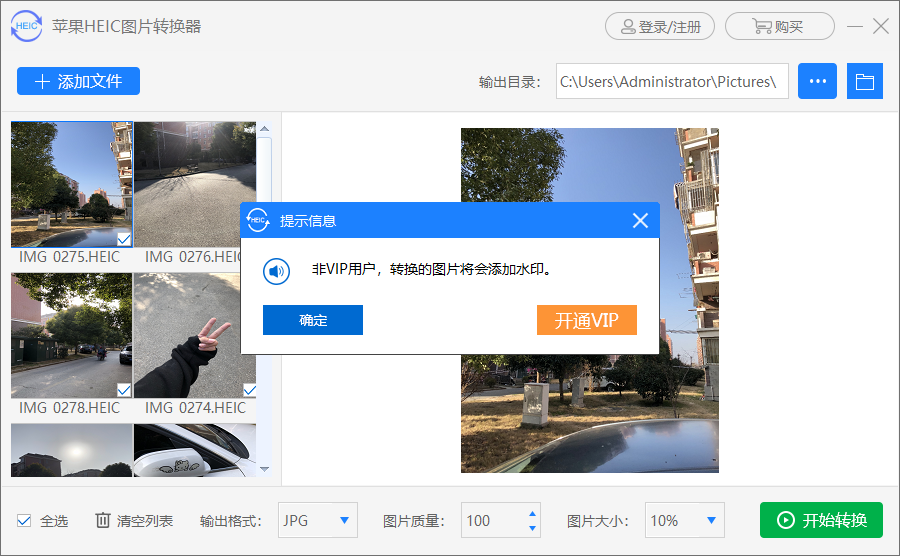
查看图片
图片转换成功之后,我们就可以查看成功转换的图片了,点击“输出目录”后面的蓝色文件夹按钮就可以看到成功转换为JPG(根据自己选择的格式为准)格式的图片了,双击或者单机右键打开图片就可以查看转换的效果,图片打开之后大家会发现上面会有软件水印添加。
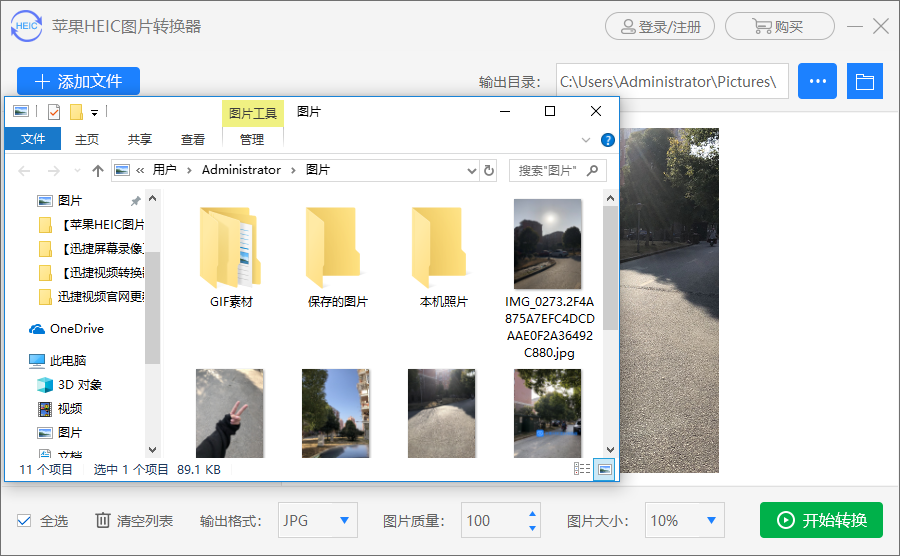
延伸阅读:苹果手机拍照实用小技巧
1、手机聚焦:苹果手机拍照时采用的智能聚焦模式,会根据事物的变化而变化,我们通过长按我们的照相界面固定住我们的聚焦点。
2、图片构图:苹果手机可以根据我们网络来构我们照片,同时打开HDR模式增加色彩鲜明度。
3、全景相机技巧:我们的全景相机可以拍摄360度的全景照片,还可以拍摄我们的分身照片尅参考我之前的经验。
好了,苹果HEIC格式照片转成JPG的方法步骤就是上面这些了,有这方面需要的小伙伴可以去试试哦!除此之外,给大家推荐小编写的另外一篇相关文章叫:“如何将手机中的HEIC图片打开查看”。

